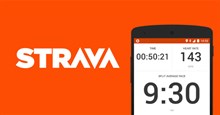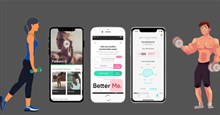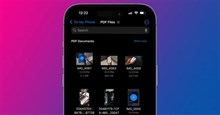Hướng dẫn tạo tài khoản Strava
Với vô số ứng dụng tập luyện và chạy bộ để người dùng lựa chọn, Strava nổi bật lên là một trong những nền tảng thể dục lớn nhất và được sử dụng nhiều nhất hiện có, kết nối bất kỳ ai quan tâm tới mọi loại hình thể dục và thể thao, từ người mới bắt đầu hoàn toàn đến vận động viên thi đấu, trên toàn thế giới.
Trong bài viết này, hãy cùng tìm hiểu cách tạo tài khoản Strava trên máy tính và điện thoại để bắt đầu ngay hành trình rèn luyện thể dục thể thao một cách bài bản của riêng mình.
Tạo tài khoản Strava trên điện thoại
Bước 1: Tải ứng dụng Strava về thiết bị.
Tải Strava cho Android Tải Strava cho iOS
Bước 2: Sau khi tải app hoàn tất, mở ứng dụng và nhấn nút Join for free để bắt đầu đăng ký tài khoản. Strava cung cấp 3 lựa chọn đăng nhập là bằng Google, Apple hoặc nhập email thủ công.

Bước 3: Bài viết này chọn đăng nhập bằng tài khoản Google, do đó cần nhấn Agree and Sign Up, chọn Tiếp tục để tạo tài khoản Strava.

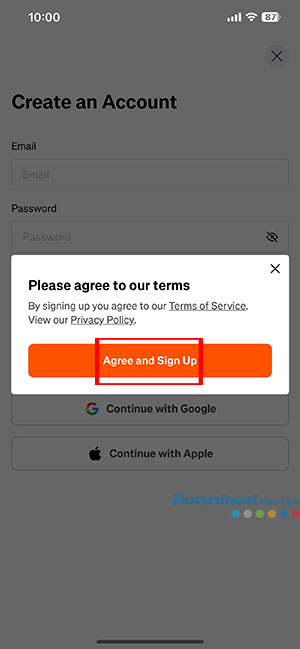

Bước 4: Hoàn thiện một số thông tin về tên, ngày sinh, giới tính và nhấn Continue.
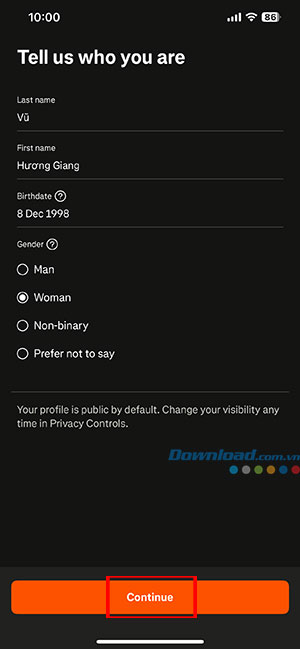
Bước 5: Lựa chọn lý do sử dụng Strava, các hoạt động thể thao ưa thích và nhấn Continue.


Bước 6: Cho phép Strava gửi thông báo bằng cách nhấn Allow.

Bước 7: Nhấn Yes > Connect để kết nối với ứng dụng Sức khỏe trên điện thoại. Sau đó chọn Bật tất cả > Cho phép để cấp quyền truy cập cho Strava



Bước 8: Nhấn nút Done để hoàn tất quá trình tạo tài khoản Strava.

Tạo tài khoản Strava trên máy tính
Bước 1: Điều hướng đến https://www.strava.com/register/free và mọi người sẽ được yêu cầu đăng ký bằng Facebook hoặc Google hoặc địa chỉ email của mình.
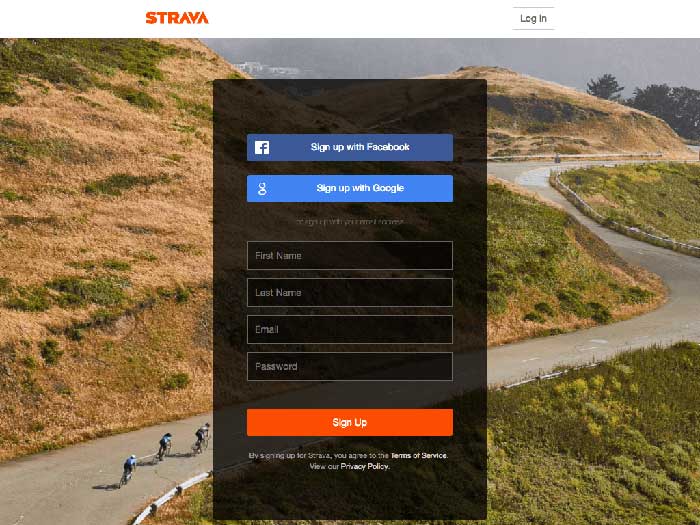
Bước 2: Sau khi điền vào biểu mẫu và nhấp vào Sign Up, người dùng sẽ thấy màn hình này nhắc kiểm tra email để xác nhận tài khoản của mình.

Bước 3: Mở tài khoản email mà bạn đã đăng ký và tìm email từ Strava để xác nhận tài khoản. Đảm bảo kiểm tra thư mục Spam vì trong một số trường hợp, bộ lọc thư rác có thể chuyển nó đến đó. Email sẽ trông giống như hình ảnh bên dưới, nhấp vào Confirm Email Address để xác nhận email và trở lại Strava để tiếp tục quá trình thiết lập.

Bước 4: Bây giờ, mọi người sẽ ở trang Strava Dashboard và kèm thoe lời nhắc thực hiện một số việc, ví dụ như giới tính và môn thể thao ưa thích. Người dùng có thể thực hiện hoặc bỏ qua tất cả các lời nhắc này.

Bước 5: Sau khi bỏ qua/hoàn tất tất cả các lời nhắc ban đầu, người dùng sẽ thấy màn hình bảng điều khiển trông như thế này sau lần đăng nhập đầu tiên.

Bước 6: Tại thời điểm này, người dùng cần đảm bảo vị trí được thiết lập đúng để đảm bảo sẽ kết thúc hành trình đến đúng địa điểm và thử thách vận động. Để thực hiện việc này, hãy nhấp vào biểu tượng hình đại diện hình tròn ở trên cùng bên phải để mở menu thả xuống và chọn Settings.

Bước 7: Trên trang Settings, hãy di chuột qua tiêu đề Location và nhấp vào biểu tượng bút chì để chỉnh sửa vị trí của mình. Vậy là mọi người đã thiết lập xong tài khoản Strava cho phép ghi lại chặng đường cho các thử thách thể dục.

Hướng dẫn
-

Cách tạo phân đoạn luyện tập trong Strava
-

TOP ứng dụng hữu ích nhất cho Apple Watch
-

Cách sử dụng ứng dụng Thể dục (Fitness) trên iOS 16
-

TOP ứng dụng luyện tập thể dục miễn phí phù hợp với mọi đối tượng
-

Những điều nên làm sau khi phá đảo Black Myth Wukong
-

Lịch thi đấu FA Cup 2023/2024
-

TOP xe hơi tốt nhất cho từng cuộc đua trong CarX Street
-

Hướng dẫn chế tạo và nâng cấp vật phẩm trong Solo Leveling Arise Overdrive
-

Cách lưu và chỉnh sửa ảnh dạng PDF dễ dàng trên iPhone/iPad
-

Cách tạo ảnh bìa Facebook anime
-

Cách nhận và mở Skyroot Chest trong Grow a Garden
-

Những mẹo chiến đấu trong War Robots